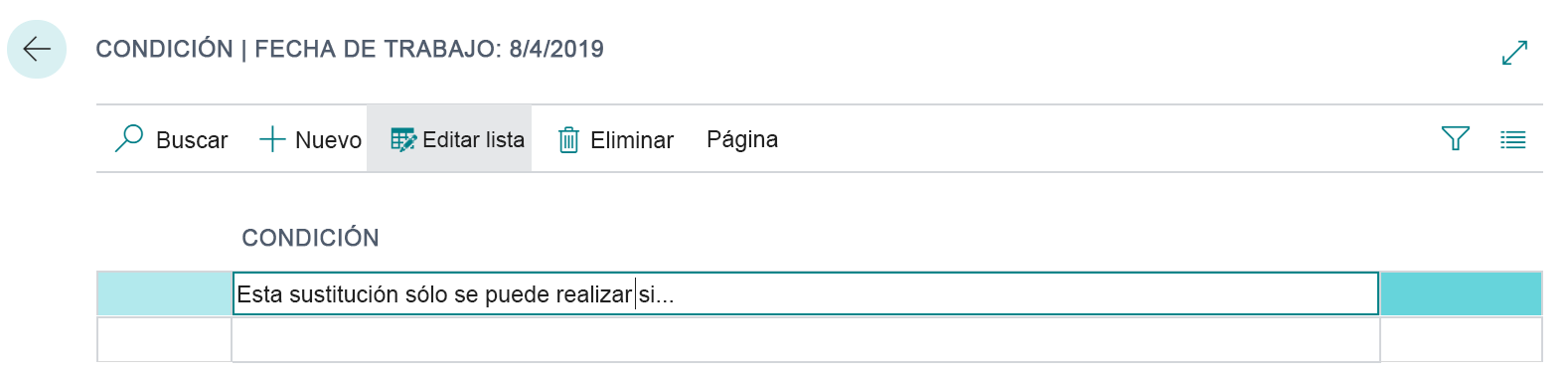Ofrecer productos similares a sus clientes
Con frecuencia, las empresas ofrecen productos similares para sustituir otros. He aquí las razones:
Una empresa puede ofrecer diversos estilos, marcas comerciales y precios de productos. Los clientes pueden seleccionar los artículos que mejor se adapten a sus necesidades y presupuestos.
Los clientes pueden comprar artículos de inventario con una calidad, función y precio comparables, y las empresas pueden seguir satisfaciendo las necesidades de los clientes en caso de escasez de existencias.
Las empresas pueden usar la función de sustitución de artículos para vincular artículos con las mismas propiedades o similares a otros. La sustitución puede ser unidireccional o bidireccional. Si la sustitución es bidireccional, los artículos se consideran intercambiables. Si un artículo es intercambiable por otro, Business Central crea automáticamente una entrada de "sustitución inversa" para el otro artículo durante la configuración de la información de sustitución.
Una vez configurada la información de sustitución de un artículo, cada vez que ese artículo se introduzca en una línea de ventas, aparecerá el número de sustitutos disponibles en el campo Sustituciones en el cuadro informativo Detalles líneas venta. Además, si la cantidad del artículo solicitado en la línea de ventas supera la cantidad disponible del inventario, el campo Existe sustitutivo muestra Sí en el mensaje de existencias agotadas.
Si selecciona un artículo sustitutivo, Business Central actualiza los campos correspondientes en la línea de ventas.
Configurar sustituciones de artículos
Para configurar las sustituciones de artículos, seleccione el icono Buscar página en la esquina superior derecha de la página, escriba "Artículos", seleccione el vínculo relacionado y siga los siguientes pasos.
Abra la Ficha producto del artículo para el que desee agregar substituciones.
Seleccione Relacionado en la barra de comandos, Artículo y después la acción Substituciones.
En el campo Tipo sustitutivo, puede seleccionar las siguientes opciones:
Artículo: use esta opción para seleccionar productos de inventario normal.
Producto del catálogo: elija esta opción para seleccionar productos del catálogo. Son artículos que no están en existencias.
Si seleccionó Artículo como Tipo sustitutivo, elija un artículo en el N.º sustitutivo como artículo sustitutivo.
Si este sustituto es intercambiable, seleccione la opción Intercambiable. Si selecciona esta opción, significa que el artículo y el sustituto son intercambiables, y pueden sustituirse el uno por el otro cuando sea necesario.
Puede describir las condiciones que deban cumplirse para utilizar el artículo sustitutivo. Para ello, elija la acción Condición y agregue un comentario de esta condición. Si especifica una condición, el campo Condición en la página Mov. sustitución producto mostrará Sí.
Procesar pedidos con substituciones de artículos
Para procesar un Pedido de venta con la sustitución de un artículo, seleccione el icono Buscar página en la esquina superior derecha de la página, escriba Pedidos de venta y luego seleccione el vínculo relacionado.
Haga clic en la acción Nuevo para crear un nuevo pedido de venta.
En la ficha desplegable General, en el campo Nombre del cliente, seleccione uno de los clientes.
En la ficha despegable Líneas, en el campo Tipo, seleccione la opción Artículo.
En el campo N.º, introduzca el artículo donde agregó previamente la sustitución.
En el campo Cantidad, escriba más cantidad de la que tenga en el inventario y pulse Pestaña. Aparecerá un mensaje de existencias agotadas.
Haga clic en Mostrar detalles en la notificación y en el cuadro del mensaje, y la línea Existe sustitutivo mostrará que existe un sustituto.
Haga clic en Cerrar.
El campo Substituciones en el cuadro informativo Detalles líneas venta indica la cantidad de artículos configurados como sustitutos del artículo en la línea de ventas.
Para ver y seleccionar el artículo de sustitución, en el cuadro informativo Detalles líneas venta, haga clic en el vínculo Substituciones. Se abrirá la página Movs. sustitución producto. Observe que el título de la página incluye una descripción del artículo en la línea de ventas, y que el campo Fecha de envío refleja la fecha de envío de la línea de ventas. Tenga en cuenta, además, que uno de los campos en la lista de sustitutos es Cant. disponiblea fecha envío. Esto indica la cantidad de cada sustituto disponible en la fecha de envío para la línea de ventas.
Elija esta línea con la sustitución disponible y haga clic en Aceptar. El artículo de sustitución reemplazará el artículo original en la línea de ventas.